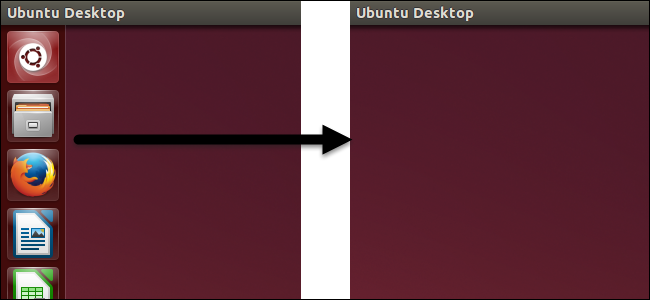Vienotības palaidējs Ubuntu ir bloķētsekrāna kreisajā pusē. Ja jums labāk būtu palaidējs ekrāna apakšā, ir veids, kā pārveidot Vienotības palaidēju doka stila palaidējā ekrāna apakšā.
SAISTĪTI: Kā instalēt un izmantot Mac OS X stila darbvirsmas doku Ubuntu 14.04
Mēs jau iepriekš jums parādījām, kā instalēt unizmantojiet Cairo-Dock, lai Ubuntu darbvirsmas apakšā iegūtu Mac OS X stila doku. Tomēr Vienotības palaidējs joprojām atradās ekrāna kreisajā pusē. Mēs parādīsim veidu, kā automātiski paslēpt Vienotības palaidēju, un ekrāna apakšdaļā parādīsim Kairas doku.
PIEZĪME. Kad mēs sakām, ka rakstām kaut ko šajā rakstā, un ap tekstu ir pēdiņas, NEIERAKSTIET pēdiņas, ja vien mēs nenorādām citādi.
Vispirms mēs instalēsim Unity Tweak rīku un Cairo-Dock. Lai instalētu Unity Tweak rīku, noklikšķiniet uz Ubuntu programmatūras centra ikonas Unity palaidējā.
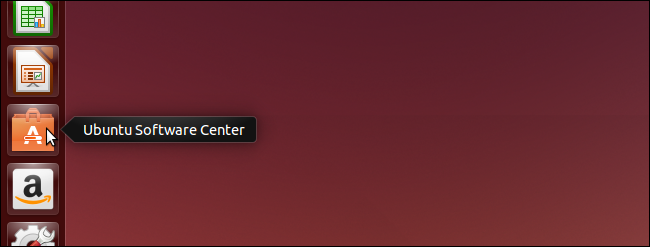
Sāciet rakstīt “vienotības iekniebt” meklēšanas lodziņāUbuntu programmatūras centra loga augšējā labajā stūrī. Rezultāti sarakstā tiek parādīti rakstīšanas laikā. Kad sarakstā parādās “Unity Tweak Tool”, noklikšķiniet uz tā un pēc tam noklikšķiniet uz pogas “Install”.
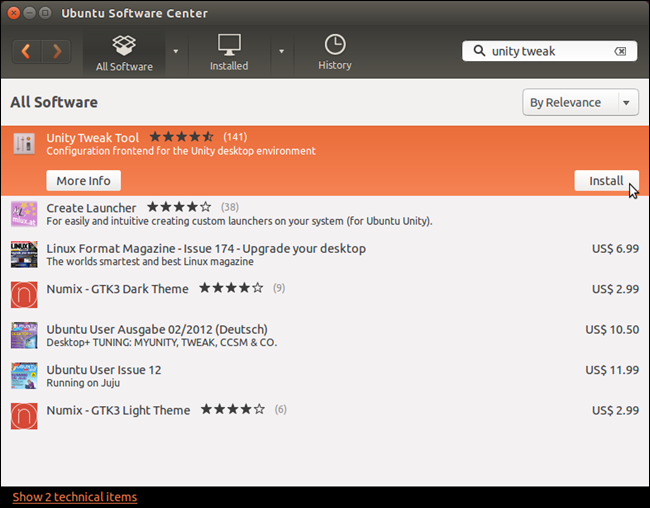
Kad tiek parādīts dialoglodziņš “Autentificēt”, rediģēšanas lodziņā “Parole” ievadiet savu paroli un noklikšķiniet uz “Autentificēt”.

Instalācijas gaita tiek parādīta saraksta vienuma “Unity Tweak Tool” labajā pusē.
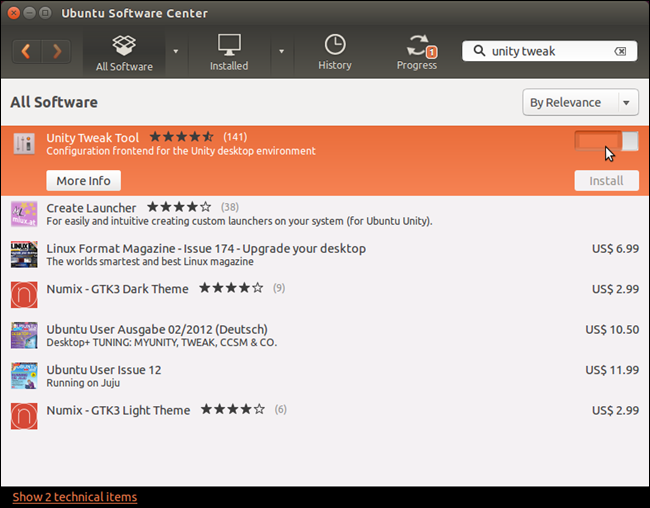
Tagad meklējiet Cairo-Dock un instalējiet to, izmantojot to pašu procedūru, ko mēs aprakstījām Unity Tweak rīka instalēšanai.
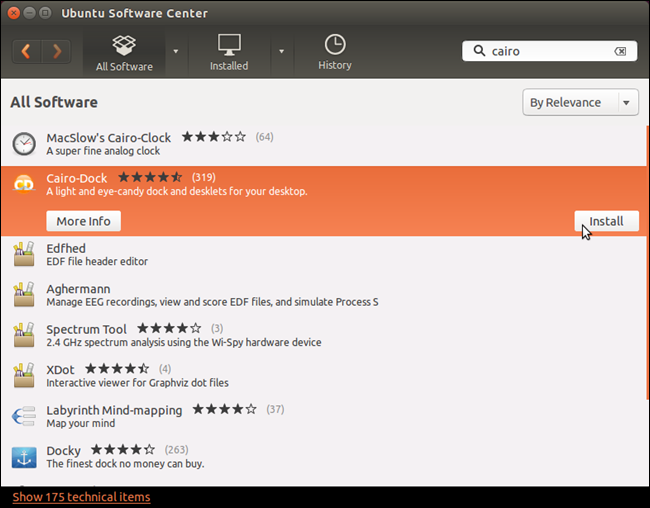
Kad Cairo-Dock instalēšana ir pabeigta, noklikšķiniet uz pogas X, kas atrodas Ubuntu programmatūras centra loga augšējā kreisajā stūrī, lai to aizvērtu.
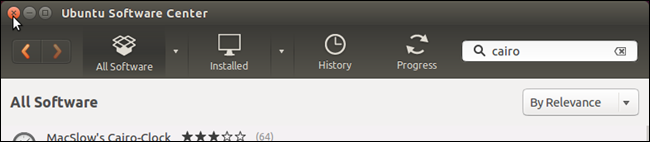
Lai atvērtu rīku Unity Tweak, noklikšķiniet uz ikonas Unity palaidējā.
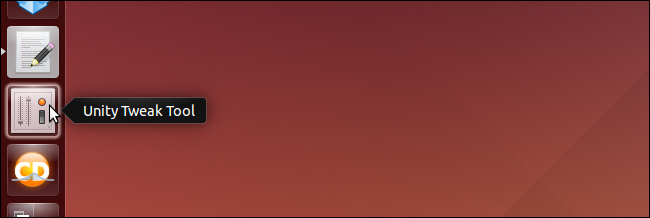
PIEZĪME: Ja Unity Tweak rīka Unity palaidējā jums nav ikonas, atveriet domuzīmi un ierakstiet “vienotība”. Unity kniebiena rīka ikonai rezultātos jāparādās zem “Applications”. Noklikšķiniet uz ikonas, lai sāktu rīku.

Vienības kniebiena rīka sadaļā “Vienotība” noklikšķiniet uz “Palaidējs”.

Cilnē “Palaidējs” noklikšķiniet uz “Automātiski paslēpties”.slēdzi, lai tas skan “ON”. Vienotības palaidējs tūlīt slēpjas. Jūs varat mainīt arī “Automātiski paslēpt animāciju”, “Atklāt atrašanās vietu” un “Atklāt jutīgumu”.

Lai sāktu Cairo-Dock, pārvietojiet peli uz ekrāna kreiso pusi (vai augšējo kreiso stūri, atkarībā no iestatījumiem), lai parādītu Unity Launcher. Pēc tam palaidējā noklikšķiniet uz ikonas Cairo-Dock.

Cairo-Dock tiek parādīts ekrāna apakšā. Papildinformāciju par Cairo-Dock pielāgošanu un lietošanu skatiet mūsu rakstā.
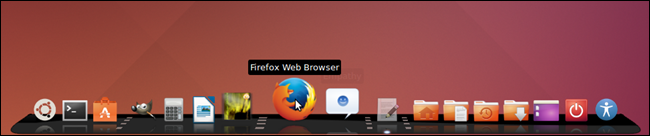
SAISTĪTI: Kā pārvaldīt starta lietojumprogrammas Ubuntu 14.04
Ja vēlaties, lai Cairo-Dock tiktu parādīts automātiskiKad piesakāties, ar peles labo pogu noklikšķiniet uz jebkuras dokstacijas un pārvietojiet peli virs “Cairo-Dock”. Pēc tam apakšizvēlnē atlasiet “Launch Cairo-Dock on startup”.
PIEZĪME: Kad esat atlasījis opciju “Palaist Cairo-Dock startēšanas laikā”, tā tiek noņemta no izvēlnes. Ja pārdomājat un nevēlaties, lai, reģistrējoties, Cairo-Dock sāktu automātiski, varat to atspējot Startup Applications rīkā.

Šī metode, lai pārslēgtos uz doka stila palaidējudod jums labāko no abām pasaulēm. Jums var būt dokstacija ekrāna apakšā un joprojām piekļūt Unity palaidējam, novietojot peles kursoru virs ekrāna kreisās malas.